
Cách đổi mật khẩu wifi VNPT, đổi pass wifi VNPT chi tiết 2019
Cách đổi mật khẩu wifi nói chung và đổi pass wifi VNPT nói riêng là một trong những bước đơn giản đem lại hiệu quả trong việc bảo mật wifi nhà bạn, hạn chế tối đa được tình trạng wifi chùa từ những vị hàng xóm vui tính dẫn đến tốc độ mạng internet bị chậm đi.
Cách đổi mật khẩu wifi VNPT không quá khó khăn chỉ với vài bước đơn giản là bạn có thể thực hiện được. Tuy nhiên vẫn còn nhiều người chưa biết đặc biệt là những người không am hiểu nhiều về cộng nghệ. Chính vì vậy trong bài viết này kênh 68 gửi đến bạn đọc bài viết hướng dẫn chi tiết cách đổi tên wifi VNPT và cách đổi mật khẩu wifi VNPT với các dòng modem wifi igate gw040 mới nhất hiện nay.
Mục lục nội dung
Khi nào nên đổi mật khẩu wifi
Hầu hết việc đổi tên, đổi mật khẩu wifi hiện nay đều xuất phát từ việc bạn có nghi ngờ nhiều người khác biết được pass wifi nhà mình và đang sử dụng chùa. Điều này còn thể hiện qua việc bạn thấy tốc độ truy cập mạng internet tự nhiên chậm đi rõ rệt trong một khoảng thời gian dài. Lúc này việc thay đổi mật khẩu wifi là cần thiết. Ngoài ra lý do bạn muốn thay đổi mật khẩu wifi chỉ đơn giản là muốn sử dụng một cái tên wifi khác hoặc một mật khẩu khác dễ nhớ hơn với mình.
>>> Tham khảo bài viết: Cách đổi mật khẩu wifi FPT
Hướng dẫn cách đổi mật khẩu wifi VNPT mới nhất
Để có thể đổi được mật khẩu wifi không chỉ đối với nhà mạng VNPT mà với tất cả các nhà mạng khác điều đầu tiên bạn cần phải làm đó là truy cập được vào trang quản trị modem. Để truy cập được vào trang quản trị modem bạn cần làm như sau:
Đầu tiên bạn cần kết nối thiết bị (máy tính, điện thoại, máy tính bảng….) với mạng internet mà bạn muốn đổi mật khẩu hoặc đổi tên bạn có thể kết nối thông qua wifi hoặc mạng LAN (mạng dây) đều được.
Tiếp theo mở trình duyệt web tại thanh địa chỉ bạn nhập địa chỉ: 192.168.1.1 nhấn Enter.
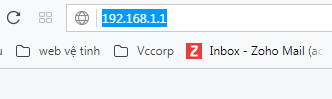
Lúc này bạn sẽ được đưa đến một trang đăng nhập như hình bên dưới:
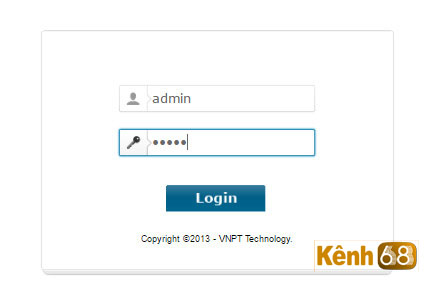
Đến đây sẽ có 2 trường hợp bạn cân quan tâm:
- Trường hợp 1: Bạn đã thay đổi và có tài khoản đăng nhập modem wifi VNPT. Với trường hợp này thì quá đơn giản rồi, bạn chỉ cần nhập username và password đã thay đổi sau đó nhấn Login để vào trang quản trị modem và tiến hành cách đổi mật khẩu wifi VNPT sẽ được hướng dẫn chi tiết ở dưới.
- Trường hợp 2: Bạn không biết tài khoản đăng nhập modem wifi VNPT là gì hoặc do vô tình quên mất tài khoản. Lúc này sẽ có 2 gợi ý để bạn có thể có được tài khoản đăng nhập modem wifi:
- Sử dụng tài khoản mặc định: Thông thường tài đăng nhập modem wifi của VNPT sẽ là username = admin và password = admin. Thông tin tài khoản này hầu hết được in phía sau mặt lưng của modem bạn có thể lật ngược lên để xem.
- Nhận sự hỗ trợ từ tổng đài VNPT: Bạn có thể gọi đến tổng đài VNPT yêu cầu họ cấp tài khoản đăng nhập modem hoặc nhờ họ hướng dẫn các bước thể để bạn lấy được tài khoản đăng nhập modem.
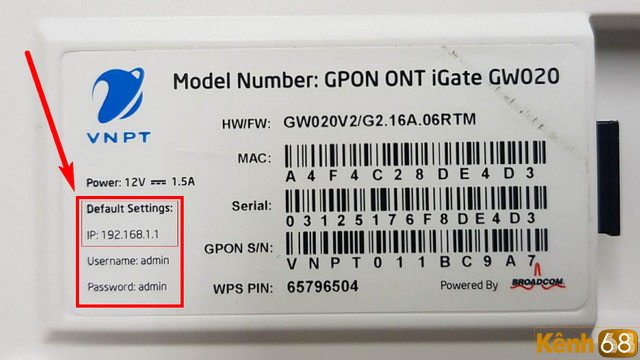
Lưu ý quan trọng: Với trường hợp 2 khi bạn bấn login đăng nhập thành công thì bạn vẫn chưa thể vào được trang quản trị modem wifi VNPT đâu nhé mà sẽ phải qua 1 bước nữa. Vậy cụ thể đó là gì?
Nếu bạn rơi vào trường hợp 2 đồng nghĩa với việc đây là lần đăng nhập đầu tiên của bạn khi đăng nhập vào trang quản trị modem wifi của VNPT. Chính vì vậy bạn sẽ được đưa đến 1 trang giống như hình bên dưới đây:
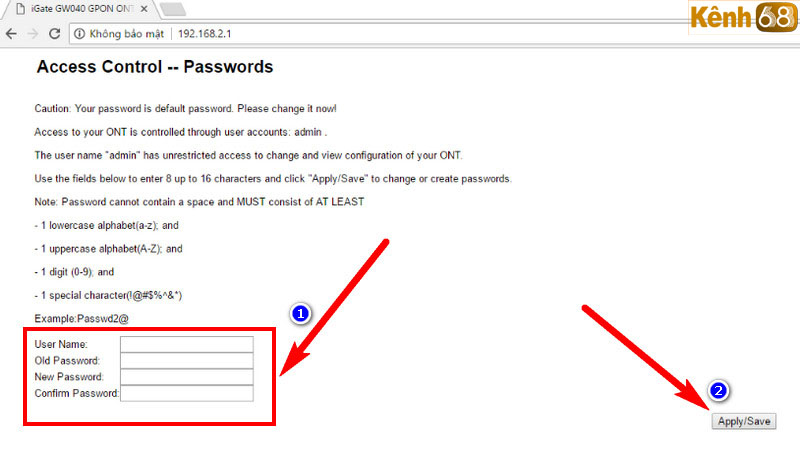
Ý nghĩa của thông báo trên đại khái là: “Hiện tại tài khoản đăng nhập trang quản trị modem wifi VNPT của bạn đang là tài khoản mặc định (username=admin & passwords=admin). Chính vì vậy VNPT yêu cầu bạn thay đổi mật khẩu mới nhằm tăng cường bảo mật hơn”. Lúc này bạn chỉ cần tiến hành hành thay đổi mật khẩu mới là được. Mình sẽ giải thích cụ thể hơn về cách thay đổi mật khẩu mới luôn để bạn tiện nắm bắt hơn nhé:
Đối với hình trên bạn chú ý cho mình khung đỏ. Đây chính là nơi để chúng ta tiến hành thay đổi mật khẩu đăng nhập modem. Các thông số bao gồm:
- User name: Đây là nơi bạn nhập tên đăng nhập. Cụ thể bạn nhập là “admin”
- Old Password: Là nơi bạn bạn nhập mật khẩu cũ vào. Do mật khẩu cũ của chúng ta chưa thay đổi nên mặc định nó cũng sẽ là “admin”
- New Password: Nơi để bạn nhập mật khẩu mới. Bạn nhập mật khẩu theo ý của mình tuy nhiên cần lưu ý về các điều kiện của mật khẩu bao gồm: mật khẩu phải có ít nhất 1 chữa hoa + 1 chưa thường + 1 ký tự số + 1 ký tự đặc biệt + tối thiểu 8 ký tự. Ví dụ: tinHoc123@ (chữ “H” viết hoa)
- Confirm Password: Nơi để bạn nhập lại mật khẩu đã tạo ở trên
Sau khi nhập các thông tin ở trên xong bạn nhấn Apply/ Save để tiến hành lưu lại. Lúc này bạn mới chính thức được đưa thẳng vào giao diện trang quản trị modem wifi VNPT.
Giao diện trang quản trị modem wifi VNPT sẽ như hình bên dưới:
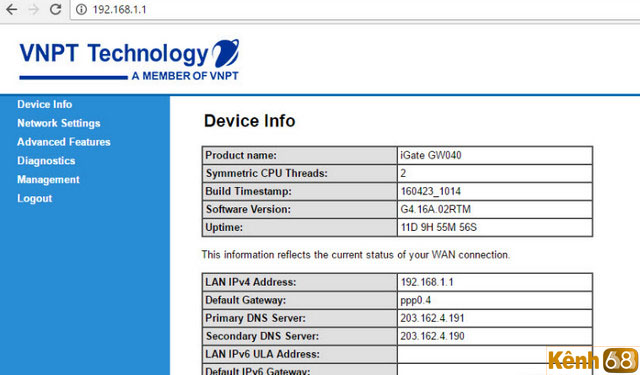
Bây giờ chúng ta sẽ tiến hành thực hiện cách đổi tên wifi VNPT trước nhé: Đầu tiên bạn nhìn sang bên trái các đầu mục sau đó bạn Chọn Network Settings > Wireless > Basic > SSID:
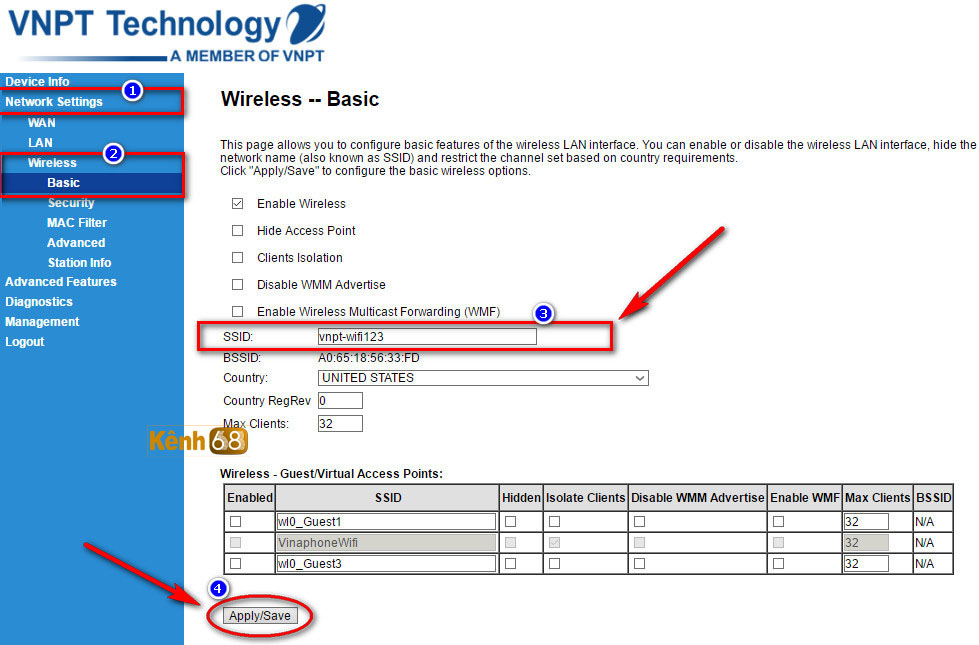
Tại mục SSID đây là nơi để bạn nhập tên wifi. Sau khi nhập tên wifi bạn ấn Apply/Save để lưu lại.
Giờ sẽ là cách đổi mật khẩu wifi VNPT bạn chọn theo thứ tự các mục như sau: Network Settings > Wireless > Security > WPA/WAPI passphrase.
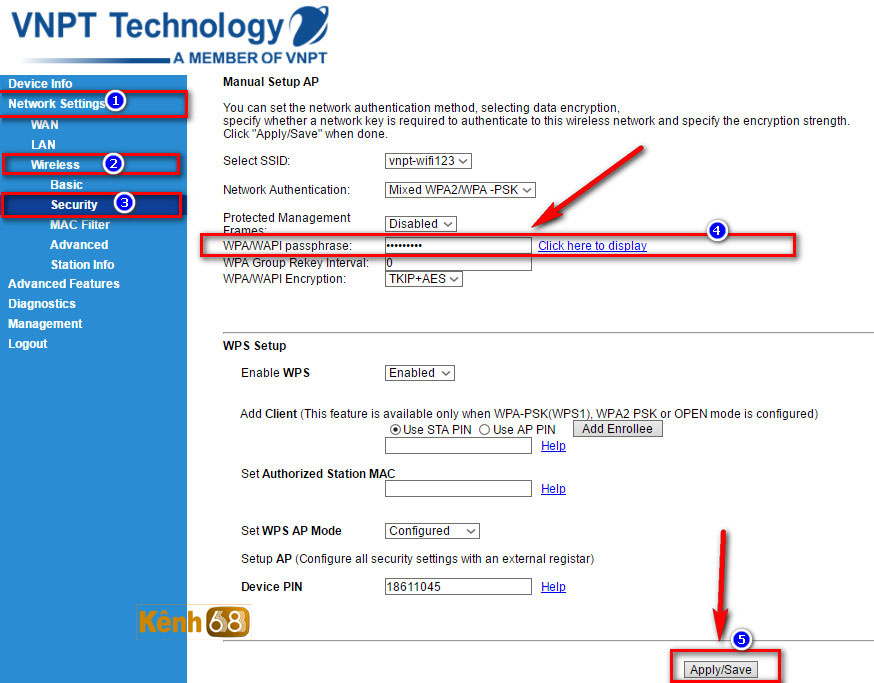
Tại mục WPA/WAPI passphrase đây sẽ là nơi để bạn nhập mật khẩu wifi muốn thay đổi. Lưu ý mật khẩu wifi cần tối thiểu 8 ký tự và có phân biệt chưa hoa chữ thường nhé. Sau khi nhập mật khẩu mới xong bạn cũng nhấn Apply/Save để lưu lại.
Video hướng dẫn cách đổi mật khẩu wifi mạng VNPT
Như vậy đến đây kênh 68 vừa hoàn thành bài viết hướng dẫn bạn từng bước cách đổi mật khẩu wifi VNPT, đổi tên wifi VNPT igate gw040 mới nhất và chi tiết nhất. Hy vọng với những chia sẻ trên sẽ là thông tin hữu ích cho bạn nào chưa biết cách đổi pass wifi VNPT. Nếu như có thắc mắc nào bạn có thể để lại comment dưới cuối bài viết kênh 68 sẽ có phản hồi lại cho bạn trong thời gian sớm nhất nhé!
Chúc bạn thành công!
Khánh Khiêm – Kênh 68
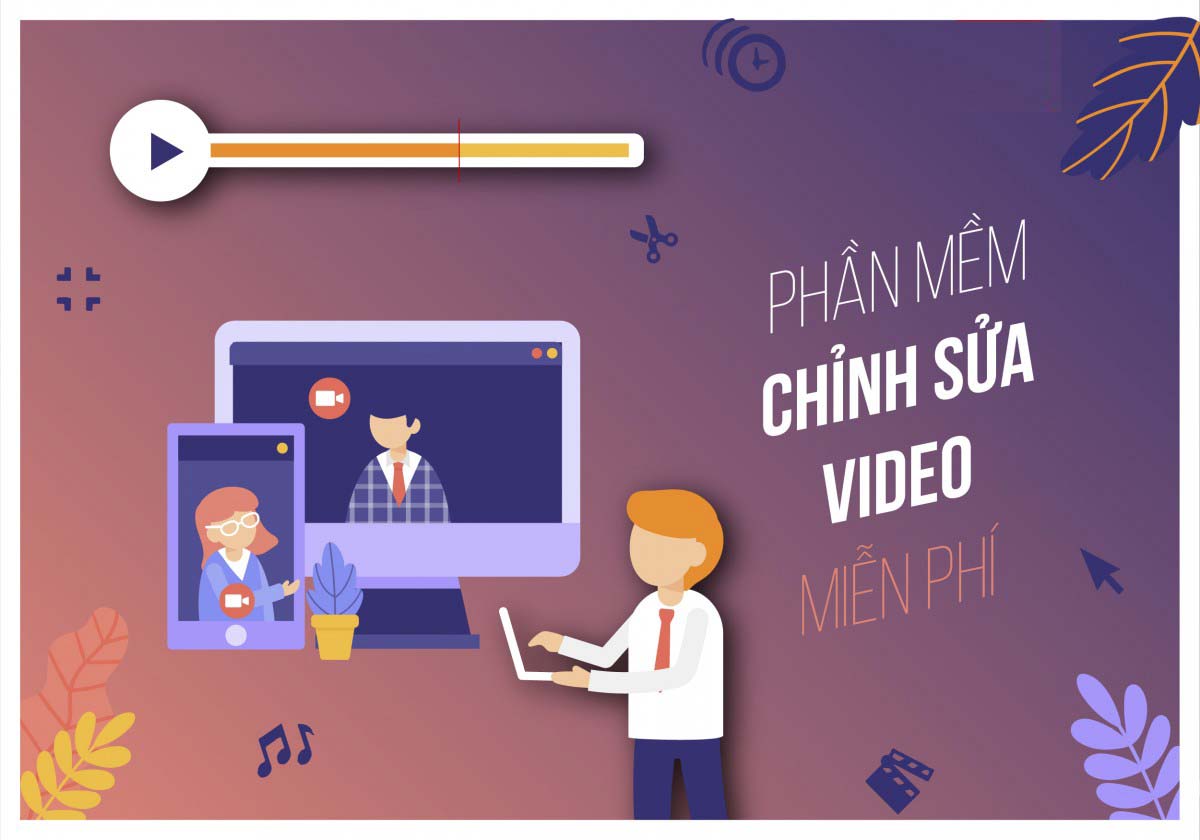
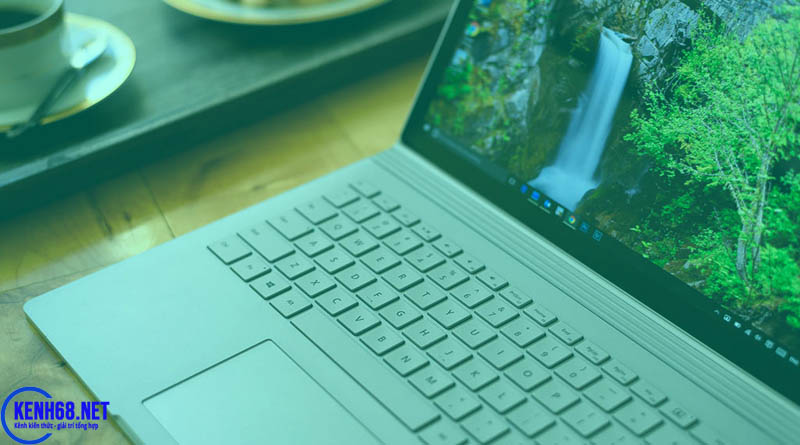
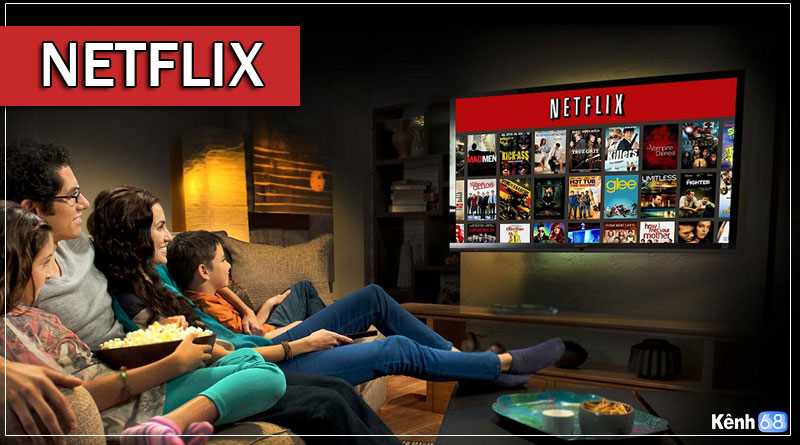
Cảm ơn bạn mình đã đổi được mật khẩu wifi vnpt rồi. hi
Làm đúng như vậy nhưng nó bảo k hợp lệ